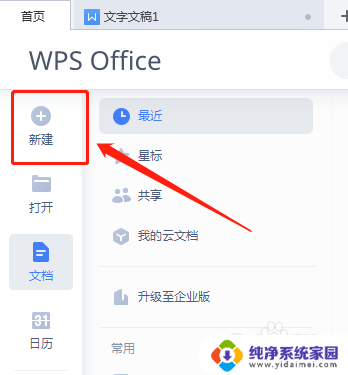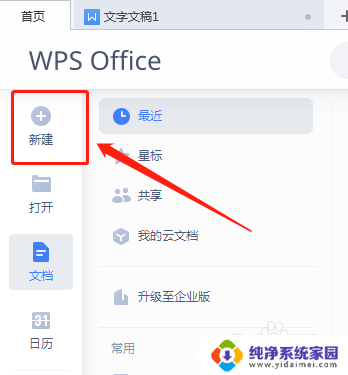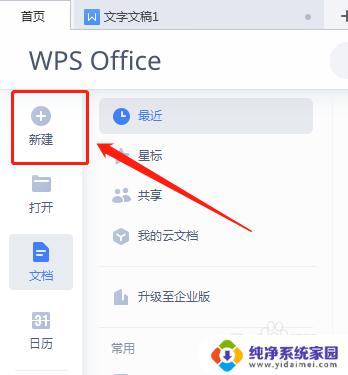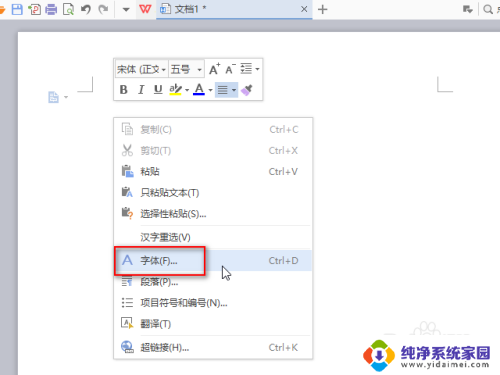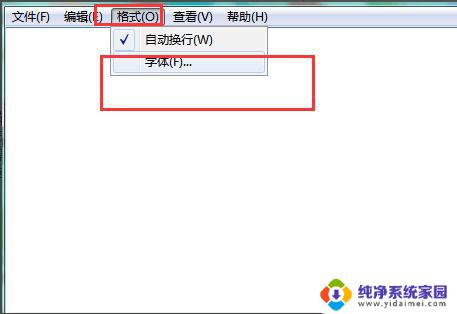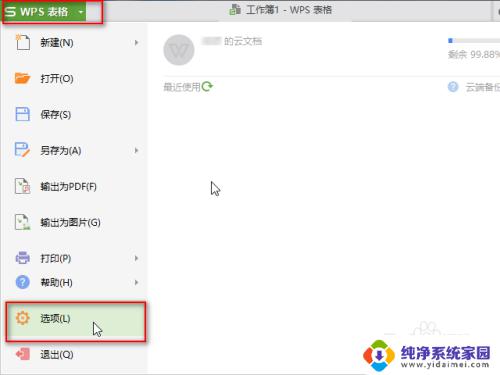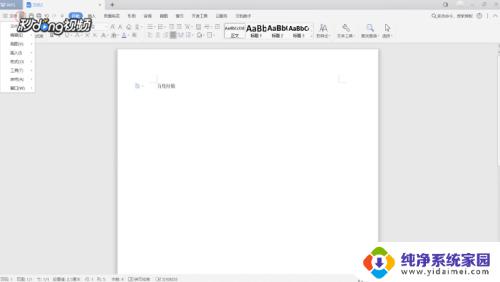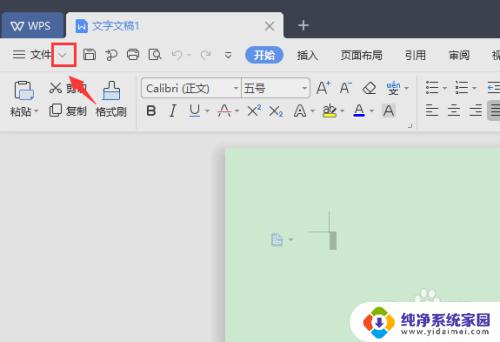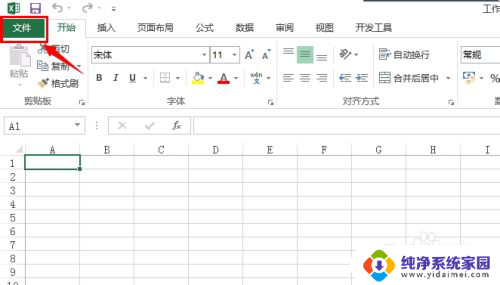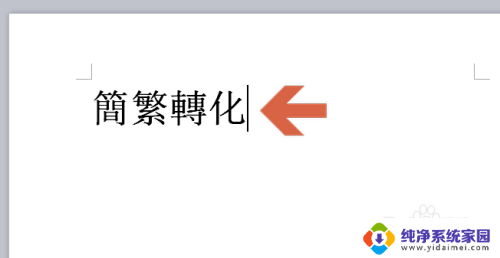wps修改字体 WPS文档默认字体怎么改
在WPS文档中,修改字体是很常见的操作,用户可以根据自己的喜好和需求,调整文档中的字体风格和大小。通过简单的操作,就能改变文档的整体呈现效果,使其更加清晰和易读。无论是在工作中编写文档,还是在学习中整理笔记,都可以通过修改字体来提升文档的质量和美观度。通过掌握这一技巧,让我们的文档编辑工作更加高效和专业。
步骤如下:
1.首先打开wps软件,然后新建一个空白文档。如图。
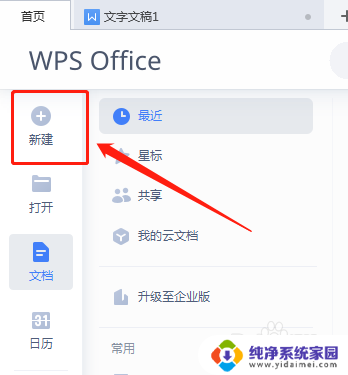
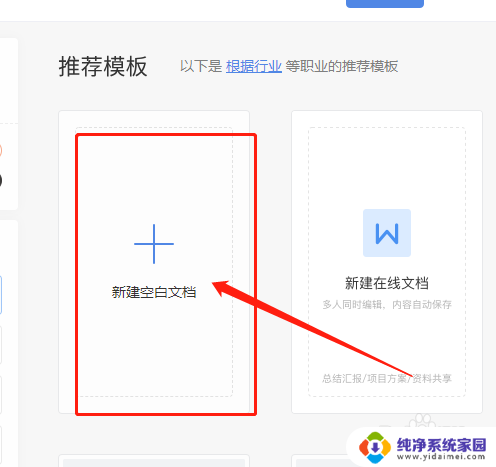
2.我们打开wps文档的时候,通常默认的字体为宋体,大小为五号。如图所示。
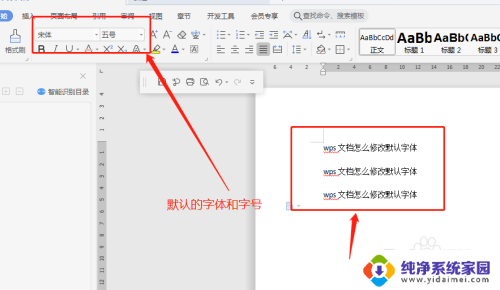
3.这时,我们点一下“文件”旁边的小倒三角形。在下拉框找到“格式”。在“格式”的右侧菜单栏里找到“字体”。如图。
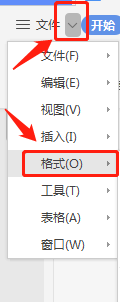
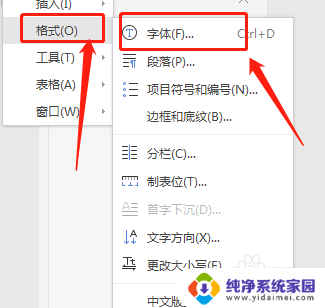
4.弹出“字体”的窗口,我这里设置“幼圆”字体。所以在“中文字体”里选择了“幼圆”字体。如图。
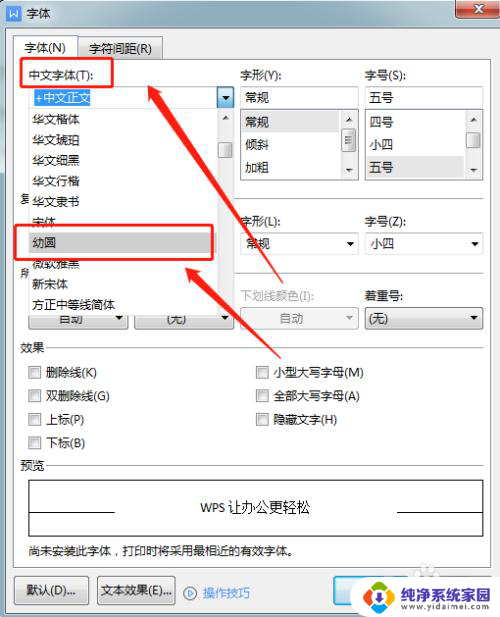
5.然后找到“字号”,我设置了“四号”,根据自己需求调整。可以在“预览”小窗口浏览刚设置的字体和字号,设置完后鼠标按一下左下方的“默认”。如图。
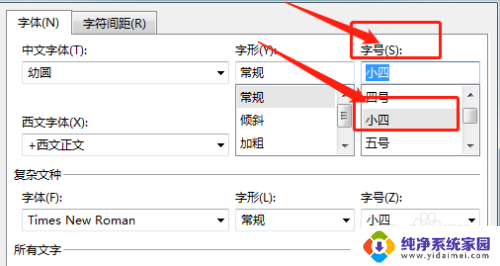
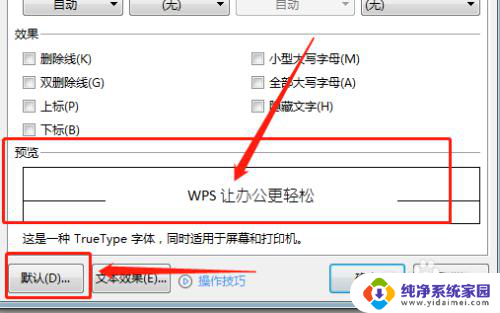
6.弹出一个“wpa文字”的提醒窗口,直接用鼠标点击“确定”。
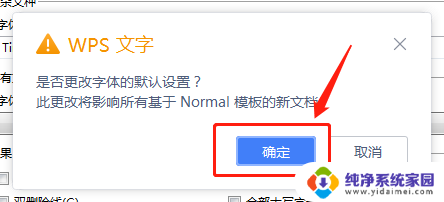
7.在文档里,字体和字号就自动更改为刚刚选择的字体和字号。文档里的文字也自动改动了。
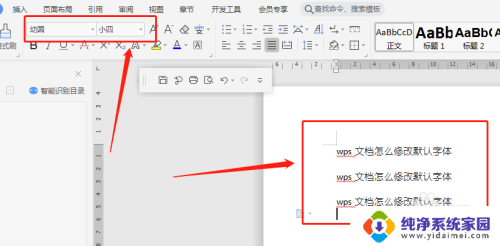
8.可以点击上方的“+”,新建一个文档。可以看到字体和字号也同样改变了,这时就已经确定更改了默认字体。
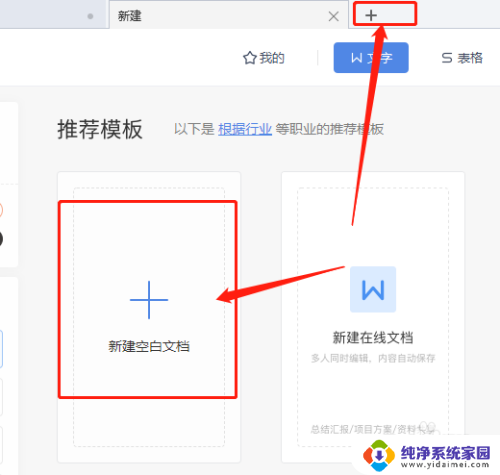
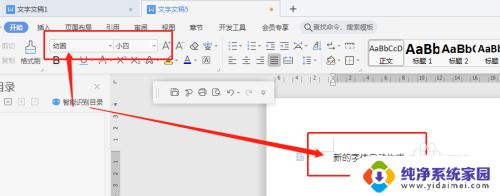
以上就是wps修改字体的全部内容,如果有任何疑问,用户可以根据小编的方法进行操作,希望这些方法能够对大家有所帮助。